説明機能仕様ダウンロード画像使い方
Windows のサムネイルキャッシュを削除するツール

Windows のサムネイルキャッシュファイルを削除するシンプルなツール。Windows エクスプローラのサムネイルの表示がおかしくなったり、表示が極端に遅くなったりした場合にサムネイルを再構築して修復できます。
Thumbnail Cache Reset の概要
Thumbnail Cache Reset は、Windows のサムネイルキャッシュファイルを削除するアプリケーションです。
Thumbnail Cache Reset の機能
Thumbnail Cache Reset の主な機能です。
| 機能 | 概要 |
|---|---|
| メイン機能 | Windows のサムネイルキャッシュファイルを削除する |
| 機能詳細 | ・Windows のサムネイルキャッシュファイルを一括削除する |
Windows のサムネイルキャッシュを削除します
Thumbnail Cache Reset は、Windows のサムネイルキャッシュファイルを削除するシンプルなツールです。
Windows のサムネイルキャッシュのサイズが非常に大きくなったり破損したりして、サムネイルの読み込み時間が遅くなったり、サムネイルが正しく表示されなかったり、エクスプローラーで応答の問題が発生したりする場合に問題を修復できます。
機能と使い方はシンプルです
Thumbnail Cache Reset は、Windows の「%LocalAppData%\Microsoft\Windows\Explorer\」フォルダにあるthumbcache_*.db ファイルを検索し、それらを自動的に削除します。
Thumbnail Cache Reset の使い方はかんたんで、アプリを起動してボタンをクリックするだけです。すると、エクスプローラが強制終了されてサムネイルキャッシュが一括削除されます。
シンプルなサムネイルキャッシュクリーンアップツール
Thumbnail Cache Reset は、Windows のサムネイルキャッシュファイルを削除してサムネイルを再構築することができるシンプルなアプリケーションです。写真やビデオ、ドキュメントなどのサムネイルの問題が発生した場合に解決の手助けをします。
機能
- Windows のサムネイルキャッシュファイルを削除する
ダウンロード
使い方
インストール
1.インストール方法
- ライセンスが表示されます。「I accept the agreement」を選択して[Next]をクリックします。
- ソフトウェアの情報が表示されます。[Next]をクリックします。
- インストール先を確認して[Next]をクリックします。
- スタートメニューに作成するショートカットの設定を確認して[Next]をクリックします。
- 追加のタスクを設定して[Next]をクリックします。
- インストールの準備ができました。[Install]をクリックしてインストールを開始します。
- インストールが完了しました。[Finish]をクリックしてセットアップウィザードを閉じます。
基本的な使い方
1. 基本的な使い方
- Thumbnail Cache Reset を起動したら、[Clear Cache]ボタンをクリックします。
- Windows エクスプローラが強制終了し、サムネイルキャッシュが削除されます。
- サムネイルキャッシュの削除が完了しました。[Reboot PC]ボタンをクリックするとシステムを再起動できます。

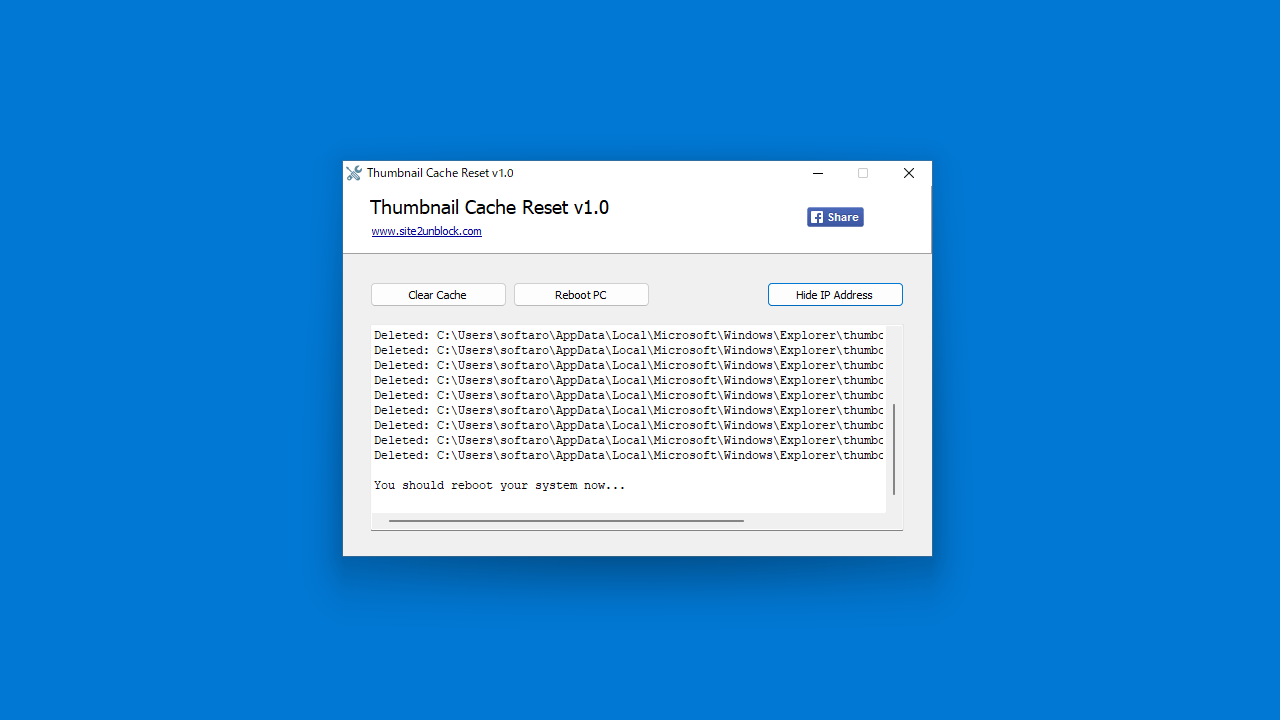
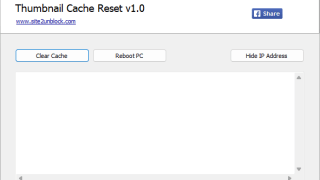
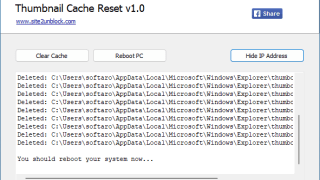
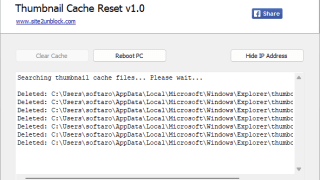
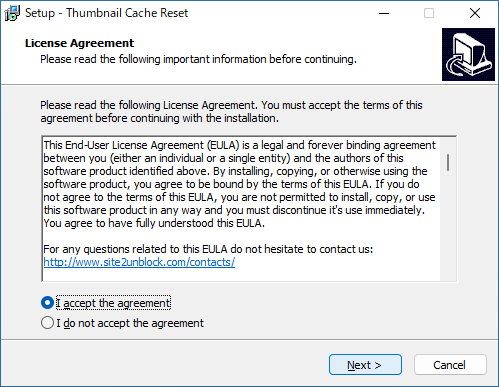
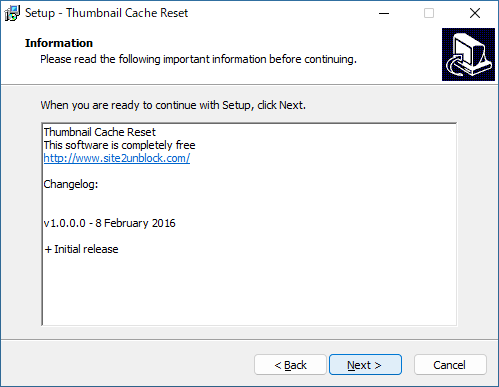
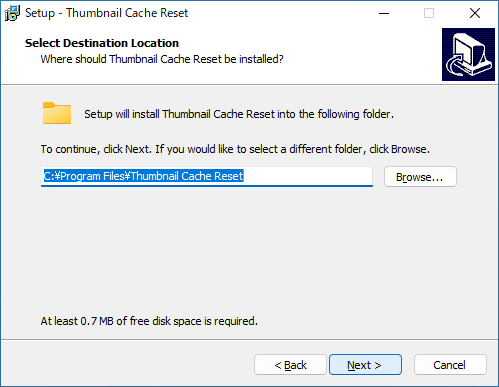
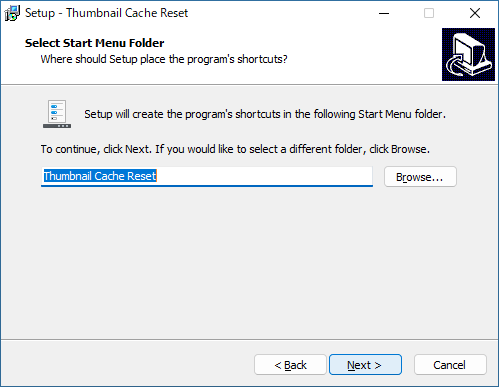
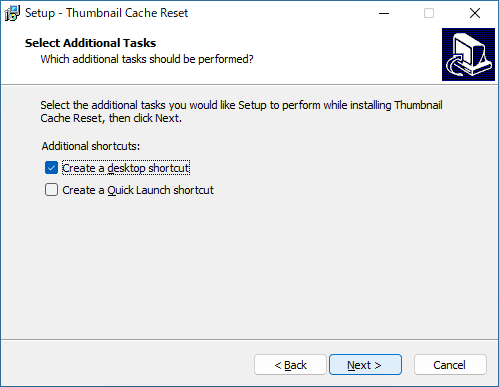
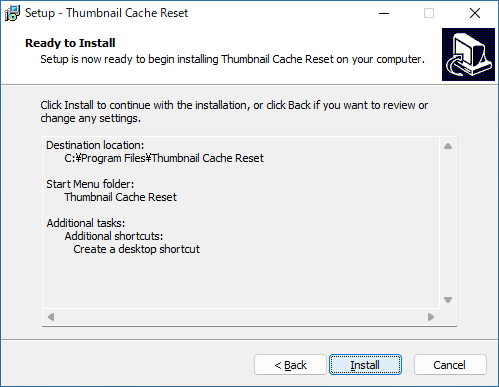
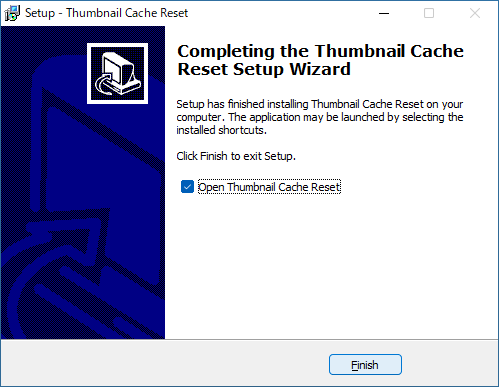
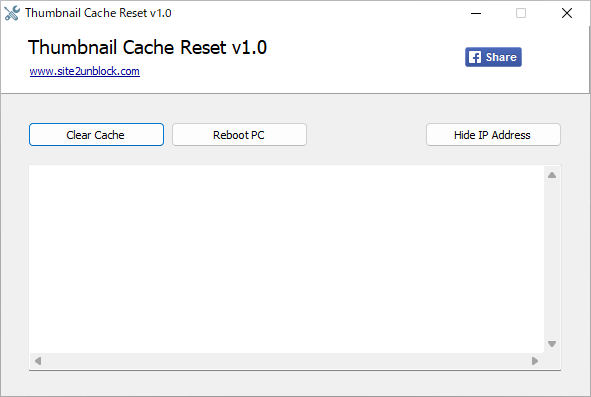
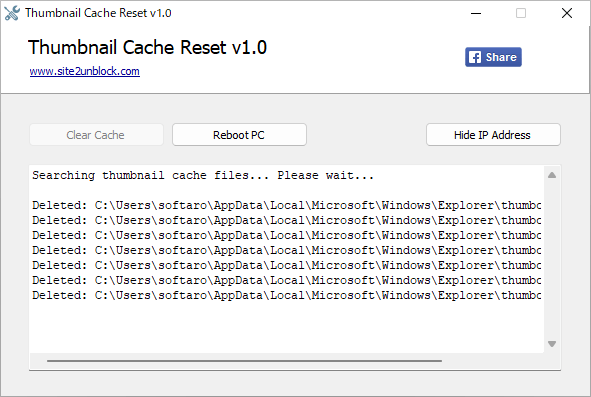
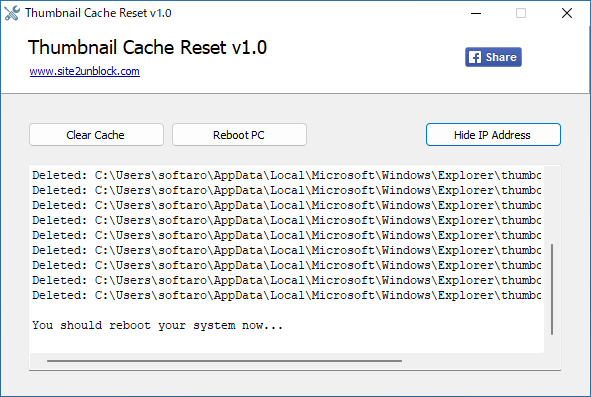
Thumbnail Cache Reset は、どなたでも無料で使用できます。